发布时间:2022-07-21 09: 38: 06
品牌型号:联想GeekPro 2020
系统: Windows 10 64位专业版
软件版本: portraiture 3.5.6
有没有比较好的一键p图软件?当然有,比如人像一键p图等,本文会具体演示一键p图软件的用法。磨皮插件有哪些?磨皮插件大多用于人像的磨皮,可抚平粗糙的皮肤,带来光滑的质感,本文会介绍几款好用的磨皮插件。
一、有没有比较好的一键p图软件
说到好用的人像一键p图软件,很多人都会想到portraiture这款磨皮效果特别好的软件。
portraiture可安装在PS、LR作为磨皮插件使用,过程无须抠图,也无须指定皮肤区域,软件可自动识别、自动磨皮,真正做到一键p图。

安装好后的portraiture磨皮软件,可在ps的滤镜菜单中一键开启。

portraiture采用独立的操作界面,因此,拥有足够的空间界面可展示不同的视图,比如进行p图前后对比的视图,而且,可操作功能也更丰富。
将照片导入到portraiture后,即可自动磨皮,如果要更改磨皮强度的话,点击左侧的平滑预设,即可一键切换磨皮强度。

平滑预设的强度由常规、适中、增强依次提高。如果想要柔焦的、高强度的磨皮效果,可选择“增强”预设。

除了一键磨皮外,portraiture也可以一键美白、一键去红等,因portraiture可自动识别皮肤区域,在调整突出显示参数时,可仅针对皮肤调整,无须抠图,一键就能调整色调、明暗的效果。

二、磨皮插件有哪些
磨皮插件,常用于PS、LR等修图软件中,是进行人像修图的重要工具,可快速完成人像皮肤p图的操作。接下来,看看有哪些好用的磨皮插件。
1. portraiture
上述介绍的portraiture磨皮插件,相比于同类型插件,功能更专业、视图更友好、效果更自然。
一款好的磨皮插件,可真正地解放双手,一键就完成磨皮操作,无须使用者进行抠图等繁琐操作,而portraiture就是这么一款插件,基于智能肤色蒙版的技术,可精准识别皮肤、头发区域,做到自然的磨皮效果。
除了自动磨皮外,portraiture也提供手动磨皮功能,可让熟练的操作者更好地发挥创造力。

2.DR5
DR5也是PS常用的一款磨皮插件,如图7所示,其功能很丰富,不仅包括磨皮,还包括美白牙齿、眼部修饰、添加腮红等各种修图功能,属于大而全的磨皮插件,但灵活性不够好,因其仅能靠插件自动磨皮,无法手动调整参数。

3.SkinFiner
SkinFiner也是一款可基于皮肤蒙版进行磨皮的插件,但其皮肤颜色的准确度要比portraiture差一些,有时会出现选取皮肤范围不准确的情况。
而相对于DR5,SkinFiner的手动操作灵活性会更高,但缺乏除磨皮以外的功能。

三、ps怎么抠图
如果不借助磨皮插件的话,需要先抠图才能进行皮肤的磨皮,那么,ps怎么抠图呢?
1.快速选择工具
对于反差大的元素,可使用快速选择工具或魔棒工具,ps会根据像素的相似性,将相似的颜色区域集中选取。
比如图9所示,人像头发与背景反差比较大,使用魔棒工具即可将背景都抠图出来。

2.快速蒙版+调整边缘
如果元素之间的反差不大,就需要使用手动抠图的方式。ps手动抠图的方法很多,接下来主要介绍的是快速蒙版+调整边缘的方法。
如图10所示,复制背景图层后,按键Q,将图层切换为快速蒙版。然后使用画笔工具将需要抠图的区域涂抹覆盖,涂抹后的区域会变成红色。

涂抹完成后,按键Q,将快速蒙版切换回普通图层,此时,会出现虚线框的选区。
接着,如图11所示,依次点击选择-选择并遮住。

如图12所示,使用“选择并遮住”功能面板左侧的调整边缘画笔,在头发处涂抹,以进行边缘的精细化抠图,将头发丝内的背景元素去掉,以完成抠图。
由上述看到,抠图还是比较繁琐的,建议如果可以用磨皮插件解决的,就不要手动抠图。

四、小结
以上就是关于有没有比较好的一键p图软件,磨皮插件有哪些的相关内容。一键p图软件,如portraiture,拥有智能化的肤色蒙版功能,可自动识别皮肤区域、自动磨皮,效果自然、视图友好,是一款相当好用的一键p图软件。
展开阅读全文
︾
读者也喜欢这些内容:

ps磨皮美白教程三种方法 ps滤镜怎么做
磨皮美白是人像后期修图的常用技巧之一。通过磨皮处理,能让人像皮肤显得细腻无暇,一扫高清镜头下的皮肤瑕疵;通过美白处理,能让人像皮肤变得白皙通透,提升美观。本文会给大家介绍ps磨皮美白教程三种方法,以及磨皮美白ps滤镜怎么做。感兴趣的小伙伴且听下文分解。...
阅读全文 >
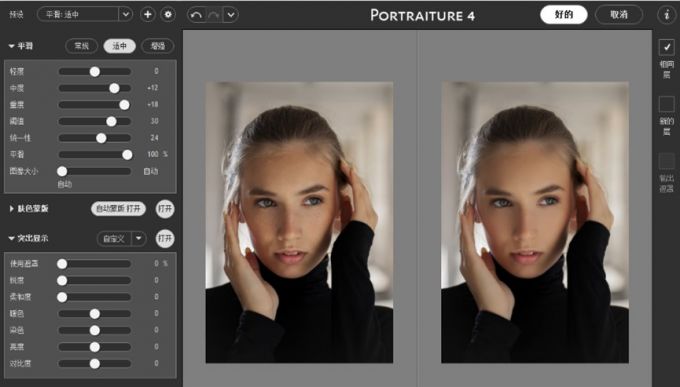
ps保留质感的磨皮插件有哪些?ps保留质感的高级磨皮
很多人像后期修图插件都有磨皮的功能,但效果参差不齐,有些只是简单地进行整体模糊化,有些则是应用了精准的局部磨皮技术。那么,ps保留质感的磨皮插件有哪些?ps保留质感的高级磨皮怎么实现?下面就让我们详细来了解一下吧。...
阅读全文 >

优惠券领取和使用的方法
...
阅读全文 >

人物磨皮调出选区为什么要反相,人物磨皮用什么工具
通道磨皮法是人像磨皮中常用的方法,但是在进行载入选取时往往需要反相选区,人物磨皮调出选区为什么要反相?本文会详细讲解通道磨皮的原理来揭示其中的原因。人物磨皮用什么工具?除了ps自带工具外,还可以使用插件工具,到底是什么插件工具,本文也会进行揭晓。...
阅读全文 >